- Pokémon Showdown je popularni simulator bitke koji je stvorio Smogon i igra se putem preglednika na računalu i mobilnom uređaju.
- Korisnici su prijavili da su zapeli na zaslonu za učitavanje u Pokémon Showdownu unatoč stabilnoj vezi.
- Igra može imati problema s mobilnom kompatibilnošću na Chromeu i Safariju, prebacivanje na stolni preglednik može riješiti problem.
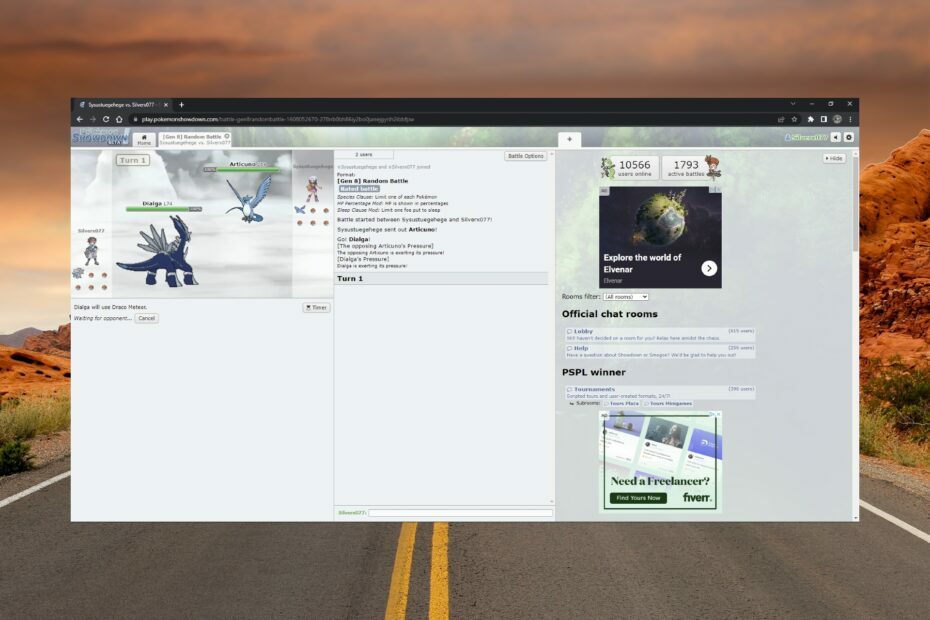
- CPU, RAM i mrežni limiter s ubojicom vrućih kartica
- Izravno integriran s Twitchom, Discordom, Instagramom, Twitterom i Messengerima
- Ugrađene kontrole zvuka i prilagođena glazba
- Prilagođene teme boja Razer Chroma i forsiranje tamnih stranica
- Besplatni VPN i blokator oglasa
- Preuzmite Operu GX
Pokémon Showdown je online simulator bitke koji korisnicima omogućuje da igraju protiv drugih iz svog preglednika. Međutim, korisnici su prijavili da Pokémon Showdown ne radi u Safariju i Chromeu. Slijedite naša rješenja kako biste riješili ovaj problem.
Zašto Pokémon Showdown ne radi u mom pregledniku?
Pokémon Showdown mogao bi se ponašati loše iz nekoliko razloga, a jedan od njih je loša internetska veza. Ako se nalazite u području s nestabilnom ili javnom vezom, to bi moglo uzrokovati probleme s učitavanjem.
Drugi razlog može biti platforma koju koristite. Ako koristite preglednik na mobilnom uređaju, možda neće biti podržan kao verzija za stolno računalo.
Što mogu učiniti ako Pokémon Showdown ne radi u mom pregledniku?
1. Reproducirajte je u pregledniku na računalu
Korisnici su prijavili probleme prilikom igranja koristeći preglednik na svom mobilnom uređaju, uglavnom koristeći Chrome ili Safari.
Igra se može zaglaviti u načinu rada za učitavanje kao što bi bila kada je izvan mreže, čak i kada korisnici imaju stabilnu internetsku vezu. Pokušajte igrati iz preglednika na računalu da vidite rješava li to problem.
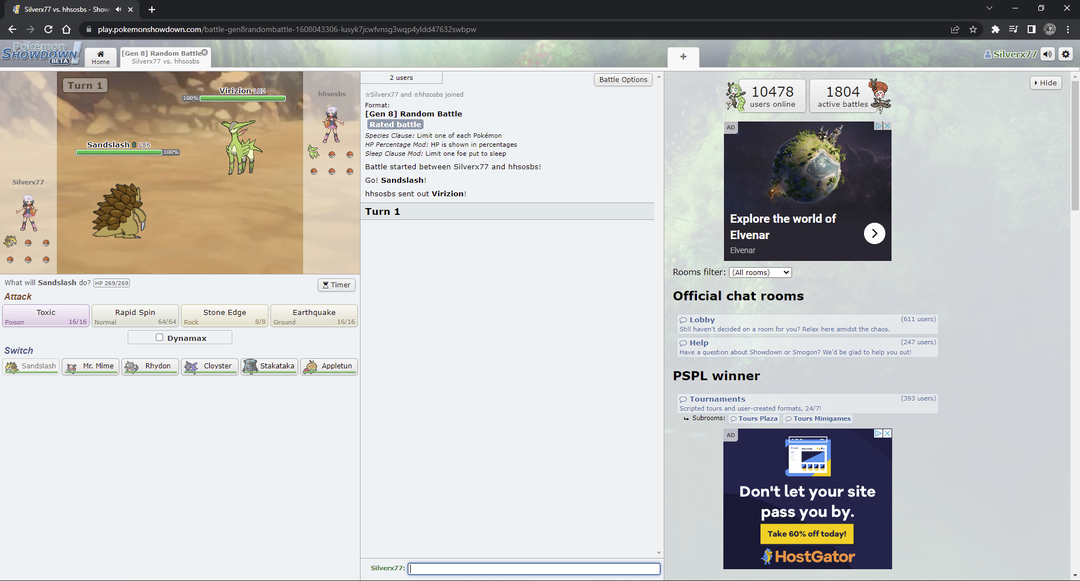
2. Prisilno osvježi igru
- Ići Pokémon obračun.
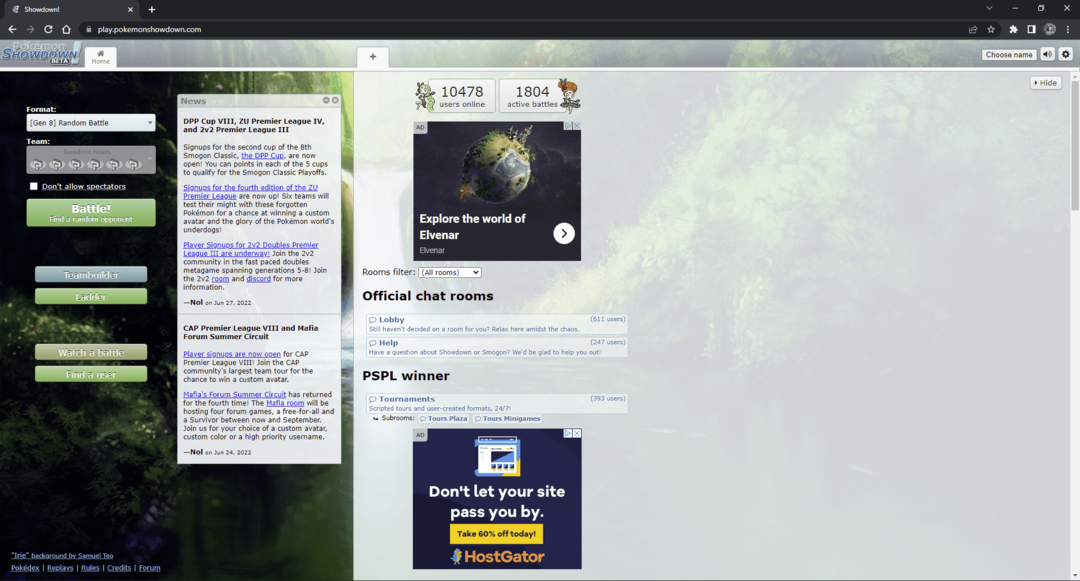
- Ako ste u Chromeu na Windowsima, držite Ctrl i pritisnite F5.
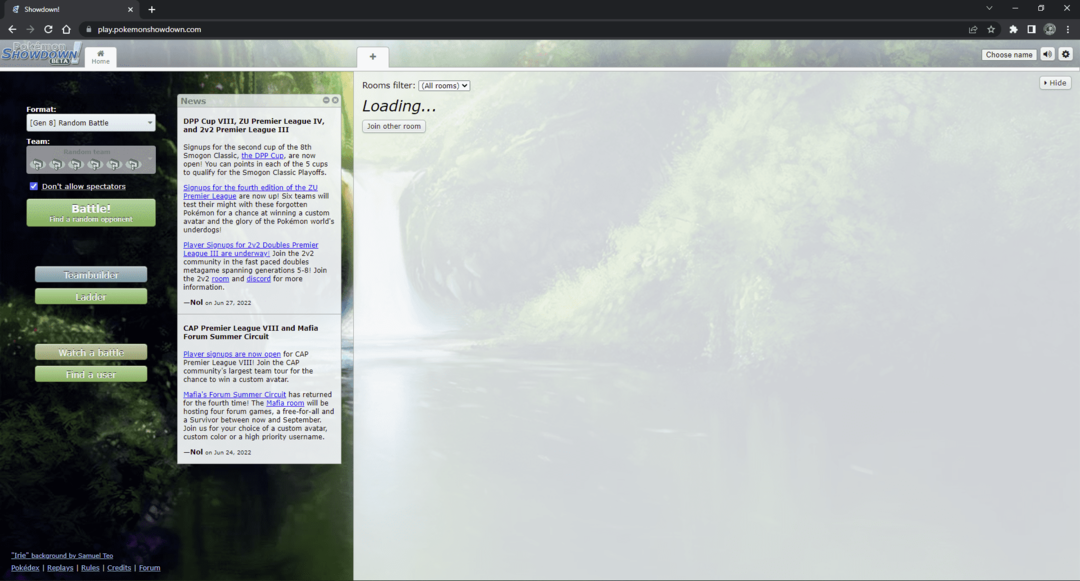
- U Safariju na macOS-u pritisnite Cmd + Shift + R.
Time ćete prisiliti potpuno osvježavanje i ponovno pokretanje poslužitelja što bi moglo riješiti problem. Imajte na umu da ovo ne briše predmemoriju preglednika, slijedite sljedeći korak da vidite kako to učiniti.
- Kako popraviti QuickBooks kada ne radi u Google Chromeu
- Kako popraviti CSS kada ne radi u Google Chromeu
- 7 testiranih načina da popravite web-kameru ako ne radi u Chromeu
- 5 jednostavnih načina da popravite visoku upotrebu CPU-a u bilo kojem pregledniku Chromium
3. Očisti predmemoriju preglednika
- U Chromeu kliknite na tri točkice u gornjem desnom kutu i odaberite postavke.
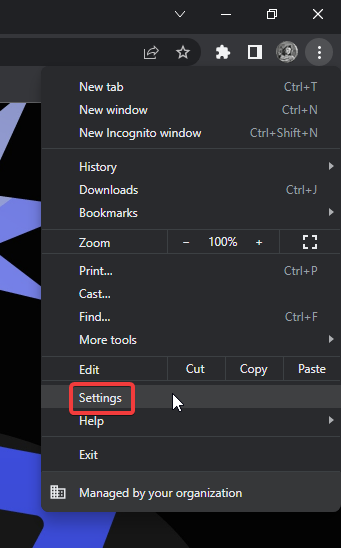
- Pod, ispod Privatnost i sigurnost, Odaberi Obriši podatke pregledavanja.
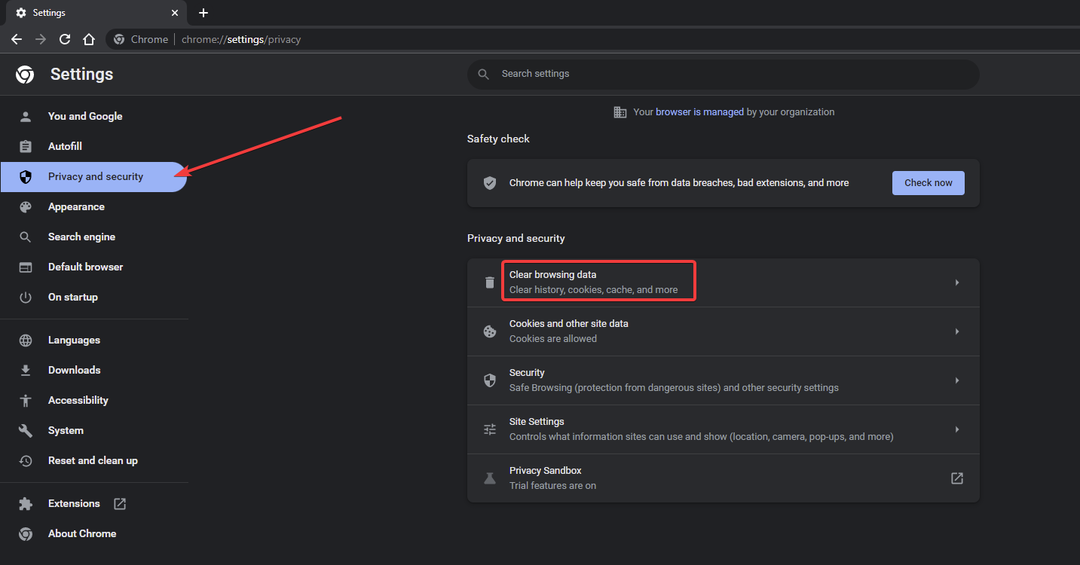
- Klik Obriši podatke.
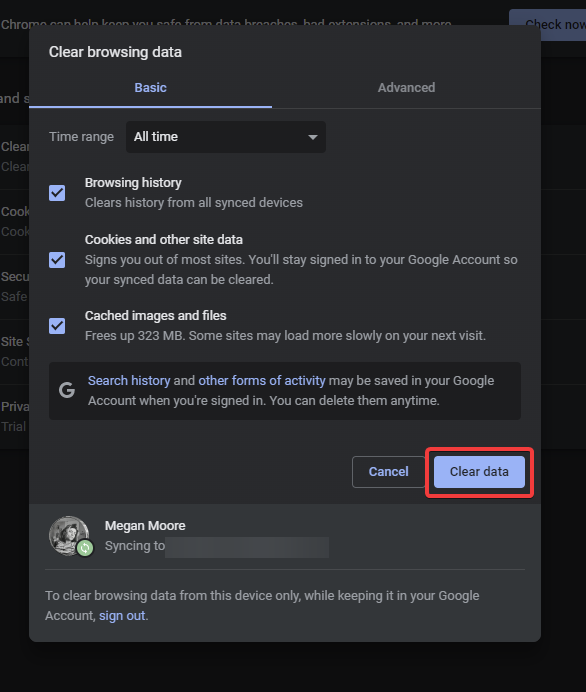
- Ponovno pokrenite preglednik.
Ako korištenje Safarija i Pokémon Showdowna ne radi, možete obrisati podatke o pregledavanju tako da na izborniku odaberete Očisti povijest. Mnogi su korisnici izvijestili da je brisanje predmemorije preglednika pomoglo da Pokémon Showdown ponovno proradi jer osvježava igru i daje pristup svim promjenama klijenta.
Nadamo se da je jedno od gore navedenih rješenja pomoglo riješiti problem Pokémon Showdown koji ne radi na Chromeu ili Safariju. Za detaljniji vodič o kako popraviti Safari ako poslužitelj prestane raditi, imamo rješenja za to.
Recite nam u komentarima koji je korak za vas riješio problem ili je djelovalo neko drugo rješenje koje nije gore navedeno.
 Još uvijek imate problema?Popravite ih ovim alatom:
Još uvijek imate problema?Popravite ih ovim alatom:
- Preuzmite ovaj alat za popravak računala ocijenjen kao izvrstan na TrustPilot.com (preuzimanje počinje na ovoj stranici).
- Klik Započni skeniranje kako biste pronašli probleme sa sustavom Windows koji bi mogli uzrokovati probleme na računalu.
- Klik Popravi sve za rješavanje problema s patentiranim tehnologijama (Ekskluzivni popust za naše čitatelje).
Restoro je preuzeo 0 čitatelja ovog mjeseca.


